Преглед Глассвире заштитног зида и алата за праћење мреже
Када сам писао о Виресхарк мрежном анализатору(Wireshark network analyzer) , поменуо сам да је то био међу најбољим бесплатним алатом за праћење мреже који(best free network monitoring tool) је доступан администраторима да провере детаље сваког уређаја повезаног на мрежу. Међутим, интерфејс Виресхарк(Wireshark) - а је превише сложен за просечног корисника, а пошто је количина података велика, често може збунити такве кориснике. Глассвире(Glasswire) је, с друге стране, једноставан алат за надгледање мреже са уграђеним заштитним зидом за омогућавање/одбијање приступа Интернету апликацијама. (Internet)Прочитајте ову рецензију Глассвире-а(Glasswire) да бисте сазнали више о још једном бесплатном софтверу за заштитни зид и праћење мреже.
Глассвире Нетворк Мониторинг Тоол
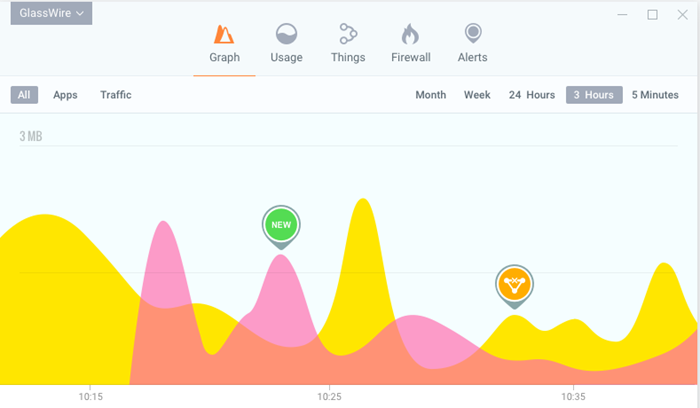
Инсталација Глассвире-(Glasswire) а је чиста и нема страха од инсталирања програма трећих страна. Након инсталације, можете изабрати да покренете Глассвире(Glasswire) пре него што кликнете на Заврши или га можете покренути касније помоћу иконе на радној површини, уноса у менију Старт(Start Menu) , или ако сте одлучили да га закачите на траку задатака(Taskbar) , можете покренути програм одатле.
Када се апликација учита, добијате прозор који вам пружа основне информације о томе колико података се преузима и отпрема заједно са неким другим опцијама у облику икона, картица прозора и картице менија. Главни фокус главног прозора је графикон који приказује податке преузете/отпремљене у односу на временски интервал. То јест, Кс-оса графикона је време док пролази, а И-оса(Y-axis) је количина података који се отпремају и преузимају. Ево како изгледа главни прозор.
Главни прозор има картицу менија у горњем левом углу која има опције као што су одлагање, подешавања, анонимно(Incognito) итд. Икона системске траке се такође поставља на траку са обавештењима након успешне инсталације Глассвире-а(Glasswire) . Десни клик на икону системске палете такође вам даје исти скуп опција кликом на картицу менија у прозору Глассвире(Glasswire) .
Још једна карактеристика иконе на траци са обавештењима је да вам пружа информације када и када нова апликација покушава да се повеже на Интернет(Internet) или када се изврше промене у ХОСТС(HOSTS) датотеци. Горе поменута(Snooze) опција одлагања искључује обавештења системске палете на неко време.
Интерфејс је једноставан и разумљив(Interface) сам по себи. Ако се и даље суочавате са проблемима са разумевањем интерфејса, увек можете да приступите опцији Помоћ(Help) са горње леве траке менија.
Глассвире – Графички прозор
Ово је главни прозор који се подразумевано отвара кад год покренете програм. Такође можете подесити да се програм минимизира приликом покретања користећи опцију Подешавања(Settings) на картици менија у горњем левом углу или десним кликом на икону системске палете. У последњем случају када покренете програм при покретању, кликните десним тастером миша на траку са обавештењима да бисте видели прозор.
Подразумевани режим путовања података (И) у односу на време (Кс) је постављен за све апликације. Подразумевани приказ вам неће приказати протоколе као у Виресхарк(Wireshark) -у . Клик било где на графикону у Глассвире-(Glasswire) у показује колико је апликација користило мрежу у датом тренутку, на траци одмах испод графикона. То би било као апп1 + 2море, праћено ИП адресама сервера на које су апликације повезане. Кликом на ставке као што је 1море ће вам се показати више ставки које користе мрежу. Исто тако(Likewise) , кликом на ИП адресу може се појавити падајућа листа која показује које све ИП адресе сервера користи мрежа.
Осим подразумеваног режима, постоје и режим апликација(Apps Mode) и режим (Mode)саобраћаја(Traffic) (протоколи) . Када изаберете приказ Апликације(Apps) , прозор се дели у две колоне. Лева колона наводи апликације које се користе, а десна вам податке релевантне за апликацију коју истакнете кликом на њу. Слично томе, приказ/режим саобраћаја(Traffic) ће вам показати листу протокола, а када кликнете на протокол, десна колона прозора ће вам показати количину отпремљених и преузетих података плус ИП адресе које се односе на тај протокол. Само(Just)кликните на било коју тачку графикона на десној страни и знаћете које апликације користе протокол и које ИП адресе користе. Иконе апликација додатно јасно показују која апликација користи коју ИП адресу.
Глассвире Фиревалл Виев
Можда ће вам требати администраторске привилегије да бисте овде уносили измене. Можете блокирати приступ Интернету(Internet) било којој апликацији . Можете да видите које све апликације користе Интернет(Internet) , брзине отпремања и преузимања, као и ИП адресе сервера које користе. Где год(Wherever) је то могуће, ИП адресе сервера су представљене у УРЛ(URL) формату тако да можете да идентификујете сервере. У неким случајевима, то ће бити бројеви које можете копирати у претраживач и видети куда воде.
Упозорења и приказ употребе у Глассвире-у
Упозорења(Alerts) су обавештења која се с времена на време појављују у системској палети. Ако сте неко време били далеко од рачунара, можете видети упозорења/обавештења у приказу/картици Упозорења . (Alerts)Можете да кликнете на Означи(Mark) као прочитано(Read) након што прочитате обавештења на картици Упозорења(Alerts) . Број се приказује и на системској палети и на картици Упозорење(Alert) да бисте знали колико обавештења нисте погледали. Када кликнете на Означи све(Mark All) као прочитано(Read) , број се брише. У основи(Basically) , ова упозорења се односе на апликације које приступају Интернету(Internet) по први пут, као и на промене у ХОСТС(HOSTS)датотеке на вашем рачунару.
Приказ коришћења(Usage) је веома загушен јер приказује скоро све податке о свим апликацијама које користе вашу мрежу. Приказује графичке приказе у левој колони: укупни подаци који путују, подаци излазе и преузимање података, итд. Десна колона вам приказује апликације, протоколе које користе и хостује ИП адресе које користе.
Закључак
Глассвире Фиревалл(Glasswire Firewall) нуди интуитиван кориснички интерфејс који је једноставан за коришћење и пружа довољно података за праћење ваше мреже и апликација које користе мрежу. Поткријепљено је јаком документацијом која довршава све што је остало „неразумљиво“. И напредни корисници и почетници могу га користити без икаквих проблема.
Глассвире(download Glasswire here) можете преузети овде . Бесплатна верзија ГлассВире-а(GlassWire) укључује његову екстремну функцију надгледања мреже где можете детаљно да видите своју живу и прошлу мрежну активност. Такође можете да подесите Дата Алертс(Data Alerts) да остану испод ваших ограничења података и да скенирате своје мрежне апликације помоћу ВирусТотал(VirusTotal) -а . Бесплатна верзија ГлассВире(GlassWire) -а такође вам омогућава да даљински надгледате један рачунар. Бесплатна верзија ГлассВире-(GlassWire) а нема функцију заштитног зида и ниједна од наших безбедносних функција није активирана са бесплатном верзијом ГлассВире-а(GlassWire) .
Related posts
ПриватеВин10 је напредна Виндовс 10 алатка за приватност
Шта је заштитни зид и заштита мреже у оперативном систему Виндовс 10 и како сакрити овај одељак
Затворени порт наспрам Стеалтх Порт - дискутована разлика
Како уредити листу дозвољених апликација у заштитном зиду Виндовс Дефендер (и блокирати друге)
Како да ресетујете подешавања Виндовс заштитног зида (4 метода)
Поправите Немогућност активације Виндовс Дефендер заштитног зида
Најбољи бесплатни софтвер за заштитни зид за Виндовс 11/10 Преглед, преузимање
СимплеВалл је једноставан алат за блокирање апликација да користе Интернет
Једноставна питања: Шта је Виндовс заштитни зид и како га укључити или искључити?
Како блокирати ИП или веб локацију користећи ПоверСхелл у оперативном систему Виндовс 10
ОнеЦлицкФиревалл: Блокирајте или дозволите приступ Интернету преко контекстног менија
Укључите или искључите обавештења о Виндовс заштитном зиду у оперативном систему Виндовс 11/10
Хардверски заштитни зид у односу на софтверски заштитни зид - разлика
Блокирајте апликације и игре да приступе интернету, помоћу Виндовс Дефендер заштитног зида
Како дозволити или блокирати програм у Виндовс заштитном зиду у оперативном систему Виндовс 11/10
Најбољи бесплатни алати за надгледање мреже за Виндовс 11/10
5 начина да отворите заштитни зид Виндовс Дефендер-а -
Да ли вам је потребан заштитни зид за Андроид уређај?
Како да користите Оффице 365 ДНС алатку за дијагностику
Увоз, извоз, поправка, враћање подразумеваних смерница заштитног зида у Виндовс 11/10
